您现在的位置是:首页 > CAD画图 > CAD画图
如何CAD中裁剪块的属性显示操作
![]() 本文转载来源:zwcad.com zwsoft.cn 中望CAD官方教程.如果作者或相关权利人不同意转载,请跟我们联系,我们立即删除文章。暂无
本文转载来源:zwcad.com zwsoft.cn 中望CAD官方教程.如果作者或相关权利人不同意转载,请跟我们联系,我们立即删除文章。暂无
简介如何CAD中裁剪块的属性显示操作 首先,系统变量中的【XCLIPFRAME】或【FRAME】可以对裁剪块的边框显示隐藏进行控制。 可以通过【XCLIPFRAME】命令,然后修改数值为0来使边框隐藏。 同时
如何CAD中裁剪块的属性显示操作
首先,系统变量中的【XCLIPFRAME】或【FRAME】可以对裁剪块的边框显示隐藏进行控制。
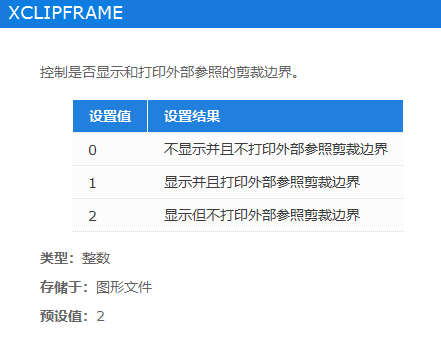
可以通过【XCLIPFRAME】命令,然后修改数值为“0”来使边框隐藏。
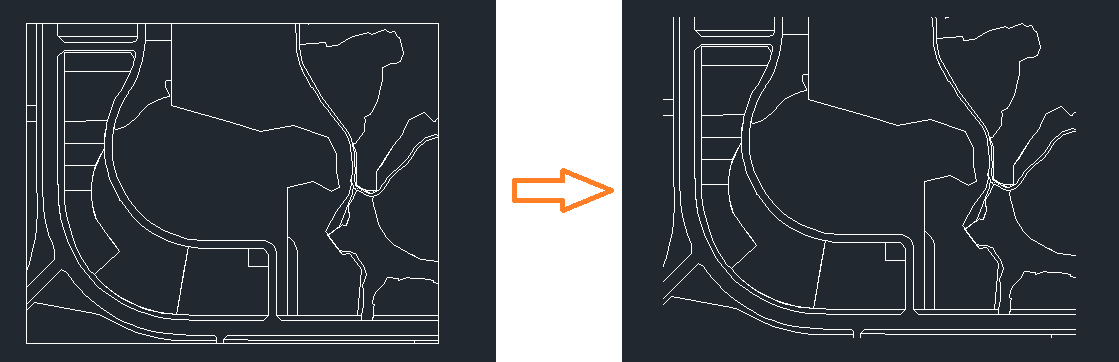
同时也可以用【FRAME】系统变量来进行设置。
要隐藏CAD中裁剪块的边框,除了上述提到的两种命令输入操作还可以按照以下步骤进行操作:
选择裁剪块:在CAD中,通过选择裁剪块或进入编辑模式来选择要隐藏边框的裁剪块。您可以使用选择命令(如窗口选择或跨选)或输入"EDIT"命令并选择裁剪块的边界。
进入属性编辑器:在CAD中,通过打开属性编辑器来访问裁剪块的属性。
右键单击所选的裁剪块,从弹出菜单中选择"属性"选项。
或者,输入"PROPERTIES"命令,并选择裁剪块。
修改边框属性:在属性编辑器中,您将看到裁剪块的各种属性。找到"显示边框"或类似的属性,并将其设置为"否"、"隐藏"或类似的选项。具体的选项和标签根据CAD软件的版本和界面可能会有所不同。
应用更改:保存或应用属性修改后,裁剪块的边框将被隐藏。您可以关闭属性编辑器,返回到绘图区域查看结果。
点击排行
 CAD多种快速移动图形的方法
CAD多种快速移动图形的方法










